使用.NET连接SQL SERVER 2008数据库
SQL Server 2008 R2 超详细安装图文教程

SQL Server 2008 R2 超详细安装图文教程
一、下载SQL Server 2008 R2安装文件
cn_sql_server_2008_r2_enterprise_x86_x64_ia64_dvd_522233.iso
二、将安装文件刻录成光盘或者用虚拟光驱加载,或者直接解压,打开安装文件,出现下面的界面
安装SQL Server 2008 R2需要.NET Framework 3.5 SP1支持
这里我们的操作系统是Windows Server 2008 R2,已经默认自带了.NET Framework 3.5 SP1 直接点确定
选择系统配置检查器
有一个.NET应用程序安全性的警告,忽略即可。
确定
选择左侧的安装,双击右边的“全新安装或向现有安装添加功能”
确定
输入产品密钥,下一步
接受许可条款,下一步
安装
下一步
SQL Server功能安装
选择需要的组件,这里点全选,安装所有组件选择安装路径,下一步
下一步
默认实例,下一步
下一步
服务账户设置,选择对所有SQL Server服务使用相同的账户
输入操作系统的账户名和密码,确定
下一步
身份验证模式:混合模式
设置系统管理员(sa)的密码
点添加,指定SQL Server管理员为操作系统登录账号下一步
在Windows开始菜单中,打开数据库管理工具
输入登录名和密码,连接数据库,出现下面的界面
至此,SQL Server 2008 R2数据库安装完成
为了sqlserver与mysql 的安全,建议数据库低权限运行。
禁止远程访问1433与3306端口等。
第59章 SQL SERVER 2008数据访问概述
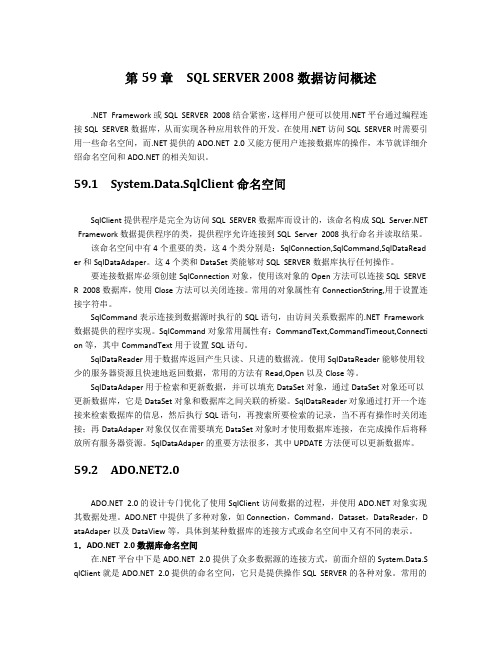
第59章SQL SERVER 2008数据访问概述.NET Framework或SQL SERVER 2008结合紧密,这样用户便可以使用.NET平台通过编程连接SQL SERVER数据库,从而实现各种应用软件的开发。
在使用.NET访问SQL SERVER时需要引用一些命名空间,而.NET提供的 2.0又能方便用户连接数据库的操作,本节就详细介绍命名空间和的相关知识。
59.1 System.Data.SqlClient命名空间SqlClient提供程序是完全为访问SQL SERVER数据库而设计的,该命名构成SQL Framework数据提供程序的类,提供程序允许连接到SQL Server 2008执行命名并读取结果。
该命名空间中有4个重要的类,这4个类分别是:SqlConnection,SqlCommand,SqlDataRead er和SqlDataAdaper。
这4个类和DataSet类能够对SQL SERVER数据库执行任何操作。
要连接数据库必须创建SqlConnection对象,使用该对象的Open方法可以连接SQL SERVE R 2008数据库,使用Close方法可以关闭连接。
常用的对象属性有ConnectionString,用于设置连接字符串。
SqlCommand表示连接到数据源时执行的SQL语句,由访问关系数据库的.NET Framework 数据提供的程序实现。
SqlCommand对象常用属性有:CommandText,CommandTimeout,Connecti on等,其中CommandText用于设置SQL语句。
SqlDataReader用于数据库返回产生只读、只进的数据流。
使用SqlDataReader能够使用较少的服务器资源且快速地返回数据,常用的方法有Read,Open以及Close等。
SqlDataAdaper用于检索和更新数据,并可以填充DataSet对象,通过DataSet对象还可以更新数据库,它是DataSet对象和数据库之间关联的桥梁。
SQL Server 2008 R2: error 26 开启远程连接

SQL Server 2008 R2:error 26 开启远程连接在学习 过程用到新建数据集并远程连接sql server 2008 数据库,出现下面的错误:<--在与SQL Server 建立连接时出现与网络相关的或特定于实例的错误。
未找到或无法访问服务器。
请验证实例名称是否正确并且SQL Server 已配置为允许远程连接。
(provider: SQL Network Interfaces, error: 26 - 定位指定的服务器/实例时出错)-->因为sql server 2008默认是不允许远程连接的,sa帐户也是默认禁用的,如果想要在本地用SSMS(SQL Server Management Studio Express)连接远程服务器上的SQL Server 2008,需要做两个部分的配置:1,SQL Server Management Studio Express(简写SSMS)2,SQL Server 配置管理器/SQL Server Configuration Manager(简写SSCM)下面是具体的操作步骤:(1:打开SSMS,用windows身份连接数据库,登录后,右键选择“属性”左侧选择“安全性”,选中右侧的“SQL Server 和Windows 身份验证模式”以启用混合登录模式(2:选择“连接”,勾选“允许远程连接此服务器”,然后点“确定”(3:展开“安全性”->“登录名”->“sa”,右键选择“属性” ,然后左侧选择“常规”,右侧选择“SQL Server 身份验证”,并设置密码;选择“状态”,选中“启用”,点击“确定”(4:右击数据库选择“方面”,将“RemoteAccessEnabled”属性设为“True”,点“确定”(5:至此SSMS已设置完毕,先退出,再用sa登录,成功即表示sa帐户已经启用下面开始配置SSCM,打开SSCM:(6:选中左侧的“SQL Server服务”,确保右侧的“SQL Server”以及“SQL Server Browser”正在运行(7:右侧的TCP/IP:双击打开设置面板将其修改为“Enabled” ,选择“IP Addersses”选项卡,设置端口“1433”,将"Client Protocols"的"TCP/IP"也修改为“Enabled”(8:配置完成,重新启动SQL Server 2008,如果是visual studio 2010 则是:(9:此时应该可以使用了,但是还是要确认一下防火墙:打开防火墙设置。
.net core 连接数据库 sql语句

.net core 连接数据库 sql语句.NET Core可以使用如下代码连接数据库并执行SQL语句:1.添加数据库驱动:在项目中添加对应的数据库驱动程序包,可以使用NuGet包管理器进行安装。
2.编写连接字符串:在appsettings.json文件中添加数据库连接字符串,指定数据源、用户名、密码等信息。
3.创建数据库连接:使用SqlConnection、MySqlConnection或者其他特定数据库的连接类创建数据库连接对象。
4.执行SQL语句:使用SqlCommand或者其他特定数据库的命令类创建SQL语句对象,并执行相应的SQL语句。
下面是一个例子:```//引入命名空间using System.Data.SqlClient;//设置连接字符串string connectionString = "Data Source=server;Initial Catalog=database;User ID=user;Password=password;";//创建连接对象using (SqlConnection connection = new SqlConnection(connectionString)){//打开数据库连接connection.Open();//执行SQL语句string sql = "SELECT * FROM Table";using (SqlCommand command = new SqlCommand(sql, connection)){using (SqlDataReader reader = command.ExecuteReader()){while (reader.Read()){//获取数据库数据var value1 = reader["Column1"]; var value2 = reader["Column2"]; //...省略}}}}```。
SQL-Server-2008-R2-超详细安装图文教程

SQL-Server-2008-R2-超详细安装图文教程SQL Server 2008 R2 超详细安装图文教程一、下载SQL Server 2008 R2安装文件cn_sql_server_2008_r2_enterprise_x86_x64_ia6 4_dvd_522233.iso二、将安装文件刻录成光盘或者用虚拟光驱加载,或者直接解压,打开安装文件,出现下面的界面安装SQL Server 2008 R2需要.NET Framework 3.5 SP1支持这里我们的操作系统是Windows Server 2008 R2,已经默认自带了.NET Framework 3.5 SP1 直接点确定选择系统配置检查器有一个.NET应用程序安全性的警告,忽略即可。
确定选择左侧的安装,双击右边的“全新安装或向现有安装添加功能”确定输入产品密钥,下一步接受许可条款,下一步安装下一步SQL Server功能安装选择需要的组件,这里点全选,安装所有组件选择安装路径,下一步下一步默认实例,下一步下一步服务账户设置,选择对所有SQL Server服务使用相同的账户输入操作系统的账户名和密码,确定下一步身份验证模式:混合模式设置系统管理员(sa)的密码点添加,指定SQL Server管理员为操作系统登录账号下一步在Windows开始菜单中,打开数据库管理工具输入登录名和密码,连接数据库,出现下面的界面至此,SQL Server 2008 R2数据库安装完成为了sqlserver与mysql 的安全,建议数据库低权限运行。
禁止远程访问1433与3306端口等。
连接sql2008方法

连接sql2008方法
连接到 SQL Server 2008 有多种方法,以下是其中一些常见的方法:
1. 使用 SQL Server Management Studio (SSMS),您可以安装并打开 SQL Server Management Studio,然后在连接对话框中输入服务器名称和身份验证信息,以便连接到 SQL Server 2008 实例。
2. 使用SQLCMD实用程序,您可以使用命令行工具SQLCMD来连接到 SQL Server 2008 实例。
在命令提示符下输入适当的连接字符串和身份验证信息以连接到数据库。
3. 使用.NET框架中的SqlConnection类,如果您使用C#或等.NET语言编写应用程序,您可以使用SqlConnection类来建立与 SQL Server 2008 的连接。
4. 使用ODBC或OLEDB数据源,您可以配置ODBC或OLEDB数据源,然后使用它们来连接到 SQL Server 2008。
这些是连接到 SQL Server 2008 的一些常见方法,您可以根据您的需求和环境选择适合您的方法。
希望这些信息能够帮助到您。
C#中使用ADO—NET连接SQL-Server数据库

C#中使用连接SQL Server数据库,自动增长字段用作主键,处理事务时的基本方法问题描述:假设在数据库中存在以下两张数据表:User表,存放用户的基本信息,基本结构如下所示:UserDepart表,存放用户所拥有的部门(我们假设一个用户拥有多个部门,虽然听起来有点别扭,此处仅作示例,可以理解为一个用户拥有多个职位等等),该表的基本结构如下所示:向数据库中插入一条用户信息的时候,为了保证数据的一致性,必须使用事务的方式“同时”操作User表和UserDepart表。
先将用户姓名写入User表中,再将其所拥有的部门写入UserDepart表中,使用事务机制保证这两步操作要么同时成功,要么同时失败。
问题就出在:第一步操作完成后,我们并不知道该向第二步操作写入的ID_User的值是多少,因为这个值是SQL Server自动生成的。
解决思路:可以借助SELECT IDENT_CURRENT('User') AS ‘NewInsertID’ 来查询最近一次插入User 表的数据的自动编号的值。
程序实现:1 public struct Chaos_TranSQLCmd2 {3 /// <summary>4 /// 一条SQL语句5 /// </summary>6 public string strSQL;78 /// <summary>9 /// 标记该条SQL语句是否需要连接ID_User10 /// </summary>11 public bool bNeedID;12 }131415 public void Chaos_ExecuteSqlTran(List<Chaos_TranSQLCmd> listTranSQLCmd,string strInsertID_SQL)16 {17 using (SqlConnection ChaosSqlConn = new SqlConnection(strSqlConnString))18 {19 SqlCommand ChaosSqlCmd = new SqlCommand();20 ChaosSqlCmd.Connection = ChaosSqlConn;21 ChaosSqlConn.Open();22 SqlTransaction ChaosSqlTran = ChaosSqlConn.BeginTransaction();23 ChaosSqlCmd.Transaction = ChaosSqlTran;2425 try26 {27 string mID_User = "";2829 //先将数据插入User30 mandText = strInsertID_SQL;31 ChaosSqlCmd.ExecuteNonQuery();3233 //再获取ID_User34 DataSet ds = this.ExecAdapter("select IDENT_CURRENT('PT_User') as 'ID'", "T");35 DataTable dt = ds.Tables["T"];36 if (dt.Rows.Count>0)37 {38 mID_User = dt.Rows[0]["ID"].ToString();39 }4041 for (int i = 0; i < listTranSQLCmd.Count; i++)42 {43 //如果队列中的语句需要连接ID,则处理SQL语句后再执行44 string strSQL = "";45 if (listTranSQLCmd[i].bNeedID==true)46 {47 strSQL = string.Format(listTranSQLCmd[i].strSQL, mID_User);48 }49 else50 {51 strSQL = listTranSQLCmd[i].strSQL;52 }5354 mandText = strSQL;55 ChaosSqlCmd.ExecuteNonQuery();56 }5758 //全部成功执行则提交59 mit();60 }61 catch (System.Data.SqlClient.SqlException Ex)62 {63 //发生问题则回滚64 ChaosSqlTran.Rollback();65 throw new Exception(Ex.Message);66 }67 }68 }测试代码如下:1 static void Main(string[] args)2 {3 try4 {5 List<DB_Operation.ChaosDbOprt.Chaos_TranSQLCmd> Chaos_SQLCmdList = new List<DB_Operation.ChaosDbOprt.Chaos_TranSQLCmd>();67 //构造SQL语句向User表中写入数据8 string strSQL = "insert into PT_User (UserName) values ('Lee')";910 //构造SQL语句向UserDepart表写入数据11 for (int i = 0; i < 10; i++)12 {13 DB_Operation.ChaosDbOprt.Chaos_TranSQLCmd nCmd = new DB_Operation.ChaosDbOprt.Chaos_TranSQLCmd();14 if (i==6)15 {16 //构造错误SQL语句,使写入数据库的操作不能成功执行17 nCmd.strSQL = "insert into PT_UserDepart (ID_User,ID_Depart) values ({0}," + "A String which can't be inserted as ID_Depart)";18 }19 else20 {21 //正常SQL语句22 nCmd.strSQL = "insert into PT_UserDepart (ID_User,ID_Depart) values ({0}," + i.ToString() + ")";23 }24 nCmd.bNeedID = true;25 Chaos_SQLCmdList.Add(nCmd);26 }2728 DB_Operation.ChaosDbOprt CDO = new DB_Operation.ChaosDbOprt();29 CDO.Chaos_ExecuteSqlTran(Chaos_SQLCmdList, strSQL);3031 Console.WriteLine("数据写入成功!");32 Console.ReadLine();33 }34 catch (Exception ex)35 {36 Console.WriteLine("Error:\r\n"+ex.Message);37 Console.ReadLine();38 }39 }规范化代码如下:1 #region 实现数据库事务的方法,实现以事务的方式将多条SQL语句同时写入数据库(其中某些语句依赖于第一条语句插入数据库后自动生成的ID)23 public struct Chaos_TranSQLCmd4 {5 /// <summary>6 /// 一条SQL语句,在需要添加ID的地方用"{0}"来代替7 /// 如:INSERT INTO PT_FeeItemDetails(ID_FeeItem,ID_ExamItem) VALUES ({0},005)等8 /// </summary>9 public string strSQL;1011 /// <summary>12 /// 标记该条SQL语句是否需要连接ID13 /// </summary>14 public bool bNeedID;15 }16 /// <summary>17 /// 该函数用于实现以事务的方式将多条SQL语句同时写入数据库(其中某些语句依赖于第一条语句插入数据库后自动生成的ID)18 /// </summary>19 /// <param name="strInsertID_SQL">需要先插入数据库中以产生ID的SQL语句</param>20 /// <param name="strTableName">需要首先插入数据库中以产生ID的数据表的名称,如"PT_FeeItem"等</param>21 /// <param name="listTranSQLCmd">需要连接ID的SQL语句的列表</param>22 public void Chaos_ExecuteSqlTran_InsertID(string strInsertID_SQL,string strTableName, List<Chaos_TranSQLCmd> listTranSQLCmd)23 {24 using (SqlConnection ChaosSqlConn = new SqlConnection(strSqlConnString))25 {26 SqlCommand ChaosSqlCmd = new SqlCommand();27 ChaosSqlCmd.Connection = ChaosSqlConn;28 ChaosSqlConn.Open();29 SqlTransaction ChaosSqlTran = ChaosSqlConn.BeginTransaction();30 ChaosSqlCmd.Transaction = ChaosSqlTran;3132 try33 {34 string m_strID = "";3536 //先将数据插入User37 mandText = strInsertID_SQL;38 ChaosSqlCmd.ExecuteNonQuery();3940 string strSQL_Tmp = string.Format("SELECT IDENT_CURRENT('{0}') as 'ID'",strTableName);41 //再获取ID42 DataSet ds = this.ExecAdapter(strSQL_Tmp, "T");43 DataTable dt = ds.Tables["T"];44 if (dt.Rows.Count>0)45 {46 m_strID = dt.Rows[0]["ID"].ToString();4748 for (int i = 0; i < listTranSQLCmd.Count; i++)49 {50 //如果队列中的语句需要连接ID,则处理SQL语句后再执行51 string strSQL = "";52 if (listTranSQLCmd[i].bNeedID == true)53 {54 strSQL = string.Format(listTranSQLCmd[i].strSQL, m_strID);55 }56 else57 {58 strSQL = listTranSQLCmd[i].strSQL;59 }6061 mandText = strSQL;62 ChaosSqlCmd.ExecuteNonQuery();63 }64 }65 else66 {67 //如果没有正确获取首先插入语句的ID,则回滚68 ChaosSqlTran.Rollback();69 throw new Exception("产生ID语句没有成功执行,后续语句无法继续执行,已回滚!\r\n");70 }717273 //全部成功执行则提交74 mit();75 }76 catch (System.Data.SqlClient.SqlException Ex)77 {78 //发生问题则回滚79 ChaosSqlTran.Rollback();80 throw new Exception(Ex.Message);81 }82 }83 }84 #endregion(注:可编辑下载,若有不当之处,请指正,谢谢!)。
第58章 SQL Server 2008创建.NET程序

第58章SQL Server 2008创建.NET程序由于.NET程序来返回给SQL Server 2008结合得非常紧密,在很多软件开发或WEB开发中都使用.NET平台创建应用程序操作数据库。
本节将详细介绍在.NET平台下如何创建SQL SERVE R项目及创建用户自定义内容,以提供给SQL SERVER 2008使用。
58.1 创建SQL SERVER项目如果需要创建.NET程序来返回给SQL SERVER,就需要用到Visual 2008来创建相应的SQL SERVER项目,在相应的项目中添加各种自定义函数、存储过程及触发器等内容。
本节将详细介绍SQL SERVER项目的创建过程及其注意事项。
首先,打开Visual 2008,选择【文件】|【新建】|【项目】命令,此时系统弹出【新建项目】对话框,如图11-1所示:图11-1 【新建项目】对话框在该对话框中,用户需要在项目类型区域中选择【数据库】并在右侧的模式区域中选择【S QL SERVER项目】。
用户可以在【名称】文本框中输入相应名称,这里输入First Fun在【位置】文本框中可以选择创建项目的保存位置。
确认输入后单击【确定】按钮,之后系统会弹出【添加数据库引用】对话框,如图11-2所示。
图11-2 新建数据库引用图11-2所示为新建数据库引用,在【服务器名】下拉列表框中选择服务器名称,如果存在密码就启用相应的登录项输入用户名及密码;然后启用【选择或输入一个数据库名】单选框,并在其下拉列表框中选择需要用到的数据库。
另外,用户还可以启用【附加一个数据库文件】来附加相应的数据库,这里选择了“BookDateBase”数据库。
如果用户想要知道,是否能够与数据库连接成功,那么可以单击图11-2中的【测试连接】按钮,如果成功则弹出对话框提示成功信息,如图11-3所示。
图11-3 测试连接图11-4 资源管理器接下来单击【确定】按钮完成对SQL SERVER项目的创建,完整的项目可在【解决方案资源管理器】中看到,如图11-4所示。
- 1、下载文档前请自行甄别文档内容的完整性,平台不提供额外的编辑、内容补充、找答案等附加服务。
- 2、"仅部分预览"的文档,不可在线预览部分如存在完整性等问题,可反馈申请退款(可完整预览的文档不适用该条件!)。
- 3、如文档侵犯您的权益,请联系客服反馈,我们会尽快为您处理(人工客服工作时间:9:00-18:30)。
使用连接数据库
在SQL数据库的连接中,需要使用.NET提供的SqlConnection对象来对数据库进行连接。
在连接数据库前,需要为连接设置连接串,然后程序才能正确的与SQL建立连接,进行其他相应的操作。
下面将使用C#读取Northwind数据库为例,具体的操作过程如下:
(1)单击【开始】菜单,执行【所有程序】|【Microsoft Visual Studio 2008】|【Mic rosoft Visual Studio 2008】命令。
在??窗口中,执行【文件】|【新建】|【项目】命令,(2)在【新建项目】对话框中,创建一个Visual C#类型的控制台应用程序,并设置项目名称为NETtoSQLServer,如图11-1所示。
图11-1 选择【控制台应用程序】
(2)设置完成后,单击【确定】按钮开始创建项目,在创建完成后将打开该项目,如图11-2所示。
图11-2 NETtoSQLServer项目
(3)在该项目的顶部添加下列代码来引入所需命名空间,代码如下:
using System.Data;
using System.Data.SqlClient;
(4)在该项目代码中的Main()方法是程序的入口,接下来的代码都在此处编写,先添加如下的代码:
//数据库连接字符串
string SqlConnString = "server=Y AO;uid=sa;pwd=123456;database=northwind;";
说明:上面代码中"server=Y AO;uid=sa;pwd=123456;database=northwind;"为连接字符串,该字符串中server表示服务器名,uid表示登录数据库的用户名,pwd表示密码,data base表示数据库名,这些是连接数据库的必要信息,且每项都需要使用分号分隔;以"//"开始的为程序注释。
(5)使用上面定义的数据库连接字符串创建一个到数据库的连接,这里使用到了A 的SqlConnection对象:
//创建连接
SqlConnection SqlConn = new SqlConnection(SqlConnString);
(6)测试是否连接数据库,语句如下:
try
{
SqlConn.Open(); //打开SQL连接
Console.WriteLine("连接数据库成功"); //提示成功信息
}
catch
{
Console.WriteLine("无法连接数据库"); //提示失败信息
}
(7)在工具栏执行【调试】|【开始执行(不调试)】命令,执行上述编码后的程序,执行结果如图11-3所示。
图11-3 运行效果。
